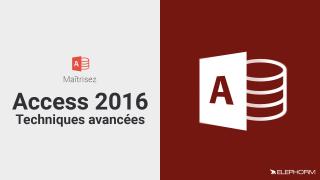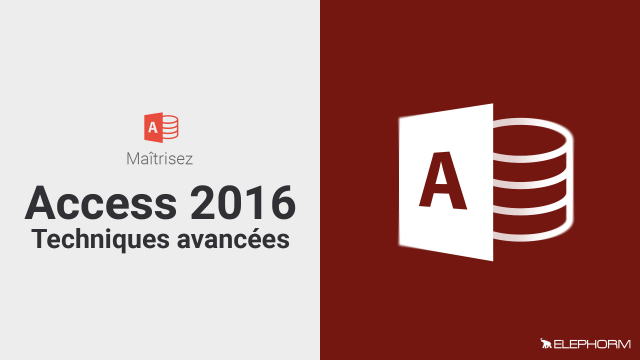Amélioration de Formulaire Access avec un Sous-Formulaire
Découvrez comment ajouter un sous-formulaire à vos formulaires Access pour afficher les détails des commandes.
L'univers d'Access 2016
Relations et intégrité référentielle








Les requêtes











Les formulaires












Automatisez votre application avec les macros d'Access





Les utilitaires
A vous de jouer...
Détails de la leçon
Description de la leçon
Dans cette vidéo, nous explorons comment améliorer un formulaire Access existant en y incorporant un sous-formulaire qui affiche les lignes de détails des commandes. Vous apprendrez à créer un formulaire de détails à partir d'une requête existante plutôt que directement d'une table, afin de simplifier les calculs et maintenir une structure plus propre. Nous couvrons chaque étape du processus, depuis la création du formulaire de détails jusqu'à son insertion en tant que sous-formulaire. Cette méthode permet d'afficher des informations calculées, comme le montant total de chaque ligne de commande, sans altérer la structure de la table initiale.
Nous commencerons par utiliser l'assistant formulaire pour créer un formulaire de détails basé sur une requête qui calcule les montants totaux des lignes de commande, puis nous verrons comment intégrer ce formulaire comme sous-formulaire dans le formulaire principal des commandes. Cette approche structurée est particulièrement utile pour les bases de données complexes où la clarté et la précision des données sont essentielles.
Objectifs de cette leçon
Les objectifs de cette vidéo sont d'enseigner comment :
- Créer un formulaire de détails avec des champs calculés.
- Intégrer ce formulaire sous forme de sous-formulaire dans un formulaire principal.
Prérequis pour cette leçon
Avant de suivre cette vidéo, vous devez avoir une connaissance de base de Microsoft Access, savoir créer et manipuler des formulaires, et connaître les fondamentaux des requêtes.
Métiers concernés
La capacité de créer et intégrer des sous-formulaires dans Access est particulièrement utile pour les professionnels tels que :
- Analystes de données
- Développeurs de bases de données
- Chefs de projet informatique
- Consultants en gestion des informations
Alternatives et ressources
À la place de Microsoft Access, vous pouvez utiliser d'autres systèmes de gestion de bases de données comme FileMaker Pro ou des solutions basées sur SQL avec des interfaces utilisateur personnalisées.
Questions & Réponses